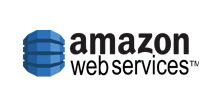各製品の資料を入手。
詳細はこちら →製品をチェック
Squirrel SQL Client からAmazon DynamoDB のデータに連携
Amazon DynamoDB に接続し、Squirrel SQL Client でクエリを実行します。
古川えりかコンテンツスペシャリスト
最終更新日:2022-10-03
この記事で実現できるAmazon DynamoDB 連携のシナリオ
こんにちは!ドライバー周りのヘルプドキュメントを担当している古川です。
CData JDBC Driver for AmazonDynamoDB を使用して、Squirrel SQL Client などのツールでAmazon DynamoDB へのクエリを実行できます。この記事では、JDBC data source for AmazonDynamoDB を作成し、クエリを実行します。
JDBC Driver for AmazonDynamoDB を追加する
以下のステップに従ってドライバーJAR を追加します。
- Squirrel SQL で[Windows]->[View Drivers]と進みます。
- プラスアイコンをクリックし、[Add Driver]ウィザードを開きます。
- [Name]ボックスで、CData JDBC Driver for AmazonDynamoDB のようなドライバーのわかりやすい名前を入力します。
- [Example URL]ボックスで、jdbc:amazondynamodb: と入力します。
- [Extra Class Path]タブで[Add]をクリックします。
- 表示される[file explorer]ダイアログで、インストールディレクトリのlib サブフォルダにあるドライバーのJAR ファイルを選択します。
- [List Drivers]をクリックして[Class Name]メニューにドライバーのクラス名(cdata.jdbc.amazondynamodb.AmazonDynamoDBDriver) を入力します。

接続プロパティを定義する
以下のステップに従って、接続プロパティをドライバーエイリアスに保存します。
- [Windows]->[View Aliases]と進みます。
- エイリアスが一覧表示されているペインで、プラスアイコンをクリックします。
表示される[Add Alias]ウィザードで、JDBC ドライバーには以下のフィールドが要求されます。
- Name:CData Amazon DynamoDB Source のようなエイリアスの名前を入力します。
- Driver:CData JDBC Driver for AmazonDynamoDB を選択します。
- URL:jdbc:amazondynamodb: と入力します。

- 追加のプロパティを定義する場合は、[Properties]をクリックします。
- 表示されるダイアログの[Driver properties]タブで、[Use driver properties]のチェックボックスを選択します。
- [Specify]カラムで必要な接続プロパティのチェックボックスを選択します。
DynamoDB 接続プロパティの取得・設定方法
Amazon DynamoDB への接続には、AccessKey、SecretKey、オプションでDomain とRegion を設定します。 AWS サービスアカウントのセキュリティクレデンシャルページでAccessKey とSecretKey を取得できます。 Region は、DynamoDB にログインしている時の左上に表示されています。
以下は一般的な接続文字列です。
jdbc:amazondynamodb:Access Key=xxx;Secret Key=xxx;Domain=amazonaws.com;Region=OREGON;
- [OK]をクリックし、表示されるダイアログで[connect]をクリックして接続を確認します。
スキーマを検出しAmazon DynamoDB のデータをクエリする
メタデータが読み込まれると、Amazon DynamoDB のデータソースの新しいタブが表示されます。[Objects]サブタブでは、使用可能なテーブルやビューなどのスキーマ情報を見つけることができます。

テーブルデータを表示するには[Objects]タブでテーブルを選択します。その後、テーブルデータが[Content]タブのグリッドに読み込まれます。

SQL クエリを実行するには、[SQL]タブにクエリを入力し、[Run SQL](ランナーアイコン)をクリックします。例:
SELECT Industry, Revenue FROM Lead